如何使用Outlook 发送邮件
Outlook教程
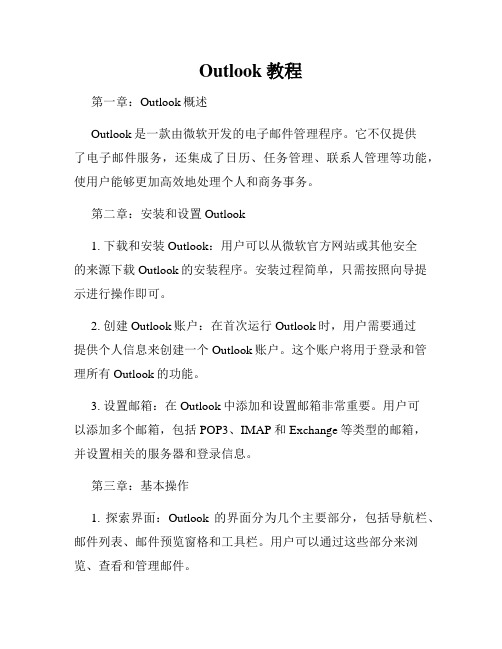
Outlook教程第一章:Outlook概述Outlook是一款由微软开发的电子邮件管理程序。
它不仅提供了电子邮件服务,还集成了日历、任务管理、联系人管理等功能,使用户能够更加高效地处理个人和商务事务。
第二章:安装和设置Outlook1. 下载和安装Outlook:用户可以从微软官方网站或其他安全的来源下载Outlook的安装程序。
安装过程简单,只需按照向导提示进行操作即可。
2. 创建Outlook账户:在首次运行Outlook时,用户需要通过提供个人信息来创建一个Outlook账户。
这个账户将用于登录和管理所有Outlook的功能。
3. 设置邮箱:在Outlook中添加和设置邮箱非常重要。
用户可以添加多个邮箱,包括POP3、IMAP和Exchange等类型的邮箱,并设置相关的服务器和登录信息。
第三章:基本操作1. 探索界面:Outlook的界面分为几个主要部分,包括导航栏、邮件列表、邮件预览窗格和工具栏。
用户可以通过这些部分来浏览、查看和管理邮件。
2. 收发邮件:用户可以使用Outlook收发电子邮件。
点击“新邮件”按钮,填写收件人、主题和正文等信息,然后点击发送即可。
同时,用户可以设置自动回复、添加附件等功能来增强邮件的实用性。
3. 管理邮件:Outlook提供了一系列邮件管理工具,使用户能够对邮件进行归档、标记、分类和过滤等操作。
用户可以使用文件夹和标签来组织邮件,以便更轻松地查找和管理。
第四章:高级功能1. 日历管理:Outlook的日历功能使用户能够创建和管理个人或团队的日程安排。
用户可以设置提醒、共享日历、发送会议邀请等,以便更好地安排时间和会议。
2. 任务管理:Outlook的任务功能帮助用户记录和跟踪待办事项。
用户可以创建任务、设置截止日期和优先级,并通过提醒和分类等功能来提高工作效率。
3. 联系人管理:Outlook的联系人功能允许用户创建联系人列表,并记录各种联系信息。
用户可以通过邮箱导入联系人、设置联系人分组和标签,以及通过邮件和日历等功能与联系人保持联系。
Outlook的使用方法
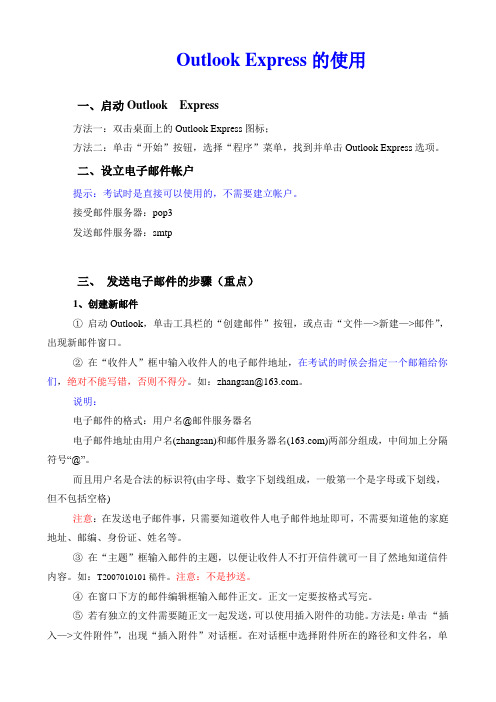
Outlook Express的使用一、启动Outlook Express方法一:双击桌面上的Outlook Express图标;方法二:单击“开始”按钮,选择“程序”菜单,找到并单击Outlook Express选项。
二、设立电子邮件帐户提示:考试时是直接可以使用的,不需要建立帐户。
接受邮件服务器:pop3发送邮件服务器:smtp三、发送电子邮件的步骤(重点)1、创建新邮件①启动Outlook,单击工具栏的“创建邮件”按钮,或点击“文件—>新建—>邮件”,出现新邮件窗口。
②在“收件人”框中输入收件人的电子邮件地址,在考试的时候会指定一个邮箱给你们,绝对不能写错,否则不得分。
如:zhangsan@。
说明:电子邮件的格式:用户名@邮件服务器名电子邮件地址由用户名(zhangsan)和邮件服务器名()两部分组成,中间加上分隔符号“@”。
而且用户名是合法的标识符(由字母、数字下划线组成,一般第一个是字母或下划线,但不包括空格)注意:在发送电子邮件事,只需要知道收件人电子邮件地址即可,不需要知道他的家庭地址、邮编、身份证、姓名等。
③在“主题”框输入邮件的主题,以便让收件人不打开信件就可一目了然地知道信件内容。
如:T2007010101稿件。
注意:不是抄送。
④在窗口下方的邮件编辑框输入邮件正文。
正文一定要按格式写完。
⑤若有独立的文件需要随正文一起发送,可以使用插入附件的功能。
方法是:单击“插入—>文件附件”,出现“插入附件”对话框。
在对话框中选择附件所在的路径和文件名,单击“附件”按钮,该文件就附加到要发送的邮件上,在主题下方可以看得见附件的名称。
当邮件发送时,附件也就随之发送。
如果要添加多个附件,重复上述步骤即可。
附件的含义:相当于在现实的邮件中寄包裹,即某些内容无法用文字叙述则把这个文件直接发给别人。
删除附件:如果附件添加错误了,可以在主题下方选中对应的附件,然后击右键选择删除。
2、发送邮件新邮件写好后,单击“发送”按钮可以将邮件发送出去,然后回到Outlook主窗口。
Outlook邮件群发与收件人管理技巧

Outlook邮件群发与收件人管理技巧邮件群发是现代社会中常用的沟通工具,可以方便地将信息传递给多个收件人。
而Outlook作为一款常用的邮件客户端软件,也提供了群发功能,使得用户能够高效地发送大量邮件。
本文将介绍Outlook邮件群发的操作步骤以及收件人管理的一些技巧。
一、Outlook邮件群发的操作步骤1. 打开Outlook软件,点击"新建邮件"按钮。
2. 在新建邮件窗口中,点击"收件人"按钮,在"选择联系人"对话框中选择要发送邮件的收件人。
你可以通过选择Outlook通讯录中的联系人,或者手动输入收件人的邮箱地址。
同时,可以选择多个收件人进行群发。
3. 选择完收件人后,点击"确定"按钮,收件人将会显示在邮件的"收件人"栏中。
4. 接下来,填写邮件的主题和正文内容,并进行必要的格式调整。
5. 完成邮件编辑后,点击"发送"按钮,Outlook将会将邮件发送给所有收件人。
二、Outlook邮件群发的注意事项1. 避免被识别为垃圾邮件:在进行邮件群发时,注意不要连续发送过多的类似内容的邮件,否则可能会被识别为垃圾邮件。
这样会导致部分收件人无法收到邮件,甚至被封禁邮件账号。
2. 考虑收件人的隐私权:当你发送邮件时,确保你有合法的理由使用收件人提供的邮箱地址,并尊重收件人的隐私权。
不要将收件人的邮箱地址泄露给其他人,也不要滥用收件人的个人信息。
3. 注意规范用语和礼貌:在邮件的撰写中,避免使用不合适的语言和词汇,确保文明礼貌。
在向多个收件人发送邮件时,注意适当调整称呼和内容,以符合各个收件人的身份和关系。
4. 避免附件过大:当你需要发送附件时,注意附件的大小。
过大的附件会增加邮件传送的时间和成本,并且有可能被邮件服务器屏蔽或被收件人拒收。
若附件过大,可以考虑使用云存储共享链接的方式,将附件上传至云端后在邮件中共享链接。
outlook使用方法
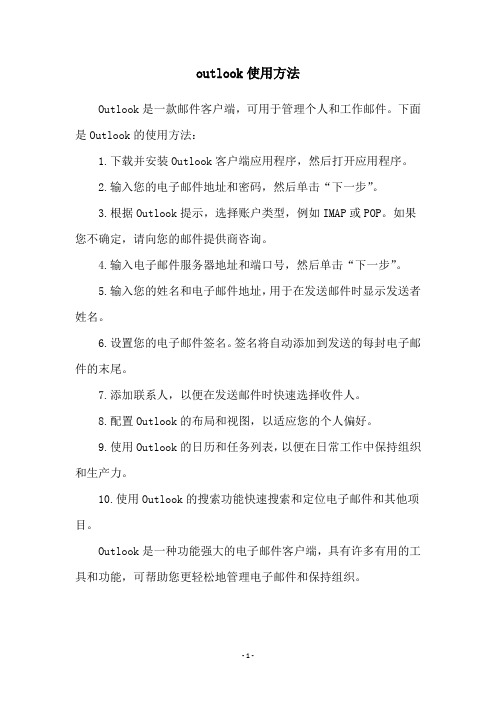
outlook使用方法
Outlook是一款邮件客户端,可用于管理个人和工作邮件。
下面是Outlook的使用方法:
1.下载并安装Outlook客户端应用程序,然后打开应用程序。
2.输入您的电子邮件地址和密码,然后单击“下一步”。
3.根据Outlook提示,选择账户类型,例如IMAP或POP。
如果您不确定,请向您的邮件提供商咨询。
4.输入电子邮件服务器地址和端口号,然后单击“下一步”。
5.输入您的姓名和电子邮件地址,用于在发送邮件时显示发送者姓名。
6.设置您的电子邮件签名。
签名将自动添加到发送的每封电子邮件的末尾。
7.添加联系人,以便在发送邮件时快速选择收件人。
8.配置Outlook的布局和视图,以适应您的个人偏好。
9.使用Outlook的日历和任务列表,以便在日常工作中保持组织和生产力。
10.使用Outlook的搜索功能快速搜索和定位电子邮件和其他项目。
Outlook是一种功能强大的电子邮件客户端,具有许多有用的工具和功能,可帮助您更轻松地管理电子邮件和保持组织。
- 1 -。
在 Outlook 网页版中使用电子邮件
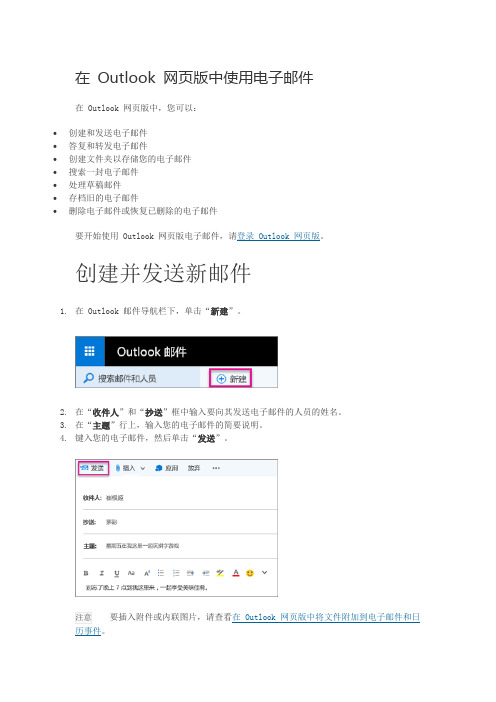
在Outlook 网页版中使用电子邮件在 Outlook 网页版中,您可以:∙创建和发送电子邮件∙答复和转发电子邮件∙创建文件夹以存储您的电子邮件∙搜索一封电子邮件∙处理草稿邮件∙存档旧的电子邮件∙删除电子邮件或恢复已删除的电子邮件要开始使用 Outlook 网页版电子邮件,请登录 Outlook 网页版。
创建并发送新邮件1.在 Outlook 邮件导航栏下,单击“新建”。
2.在“收件人”和“抄送”框中输入要向其发送电子邮件的人员的姓名。
3.在“主题”行上,输入您的电子邮件的简要说明。
4.键入您的电子邮件,然后单击“发送”。
要插入附件或内联图片,请查看在 Outlook 网页版中将文件附加到电子邮件和日历事件。
答复、全部答复或转发电子邮件1.在电子邮件打开的情况下,在 Outlook 导航栏下,选择“答复”旁的向下箭头,然后选择“答复”、“全部答复”或“转发”。
如果您是转发电子邮件,请在“收件人”和“抄送”框中输入适用的姓名。
2.键入您的回复,然后选择“发送”。
创建新电子邮件文件夹1.在“文件夹”下,选择“新建文件夹”+。
2.在框中,输入新文件夹的名称,然后单击离开。
搜索一封邮件1.选择包含您要查找的电子邮件的文件夹。
例如,选择“收件箱”。
2.在“搜索邮件和人员”框中,输入人员姓名或一主题的名称,然后按 Enter。
3.Outlook 会通过突出显示与您在“搜索”框中键入的字词匹配的字词来返回结果。
4.在返回结果中双击可打开邮件。
处理草稿邮件Outlook 网页版将在您创建邮件后自动保存邮件并将其添加到您的“草稿”文件夹。
要继续处理您之前开始撰写的邮件,请执行以下操作:1.在左侧“文件夹”窗格中,选择“草稿”。
2.选择要继续撰写的草稿邮件。
3.撰写完邮件后,选择“发送”。
如果您决定不发送邮件,请选择“放弃”。
存档旧的电子邮件1.选择要存档的电子邮件。
2.在 Outlook 邮件导航栏下,选择“存档”。
用Outlook__Express收发电子邮件

个较安全的环境。
击“确定”按钮,应用已添加或修改的规则。
3.设置安全区域。 (1) 打开Outlook Express窗口菜单栏中的“工具” 菜单,单击“选项”,再单击“选项——安全” 子菜单。 (2) 在该对话框中的“安全区域”部分内选择使 用一种Internet Explorer安全区域: “Internet区域(不太安全,但更实用)”,此 选项适用于大多数的Outlook Express用户。 “受限站点区域(较安全)”,此选项能创建一
如图7-7所示:
5.选择收发邮件服务器的类型,该信息由Internet服务 商提供。单击“下一步”。
如图7-8所示:
6.邮件服务器有两种登录方式:一种是使用“安 全密码验证”;另一种是使用“帐户名称和密码” 登录。如果Internet服务商要求使用“安全密码验 证”访问电子邮件,这时必须选择“使用安全密码 验证登录”选项;否则只需输入Internet服务商提 供的帐户名称和密码。在确定登录方式以后,单击 “下一步”。如图7-9所示。
件,这都会占用大量的电子邮箱的容量,更糟的
是会造成邮箱超负荷而崩溃。如何能使电子邮件安全地被ຫໍສະໝຸດ 送或接收,我们从以下几方面来讨论:
1. 阻止来自某个发件人或域的邮件。所谓“域” 是指在“@”符号后的域名。具体操作是:在“收 件箱”中选择要阻止的发件人所发的一封邮件,打 开Outlook Express窗口菜单栏上的“邮件”菜单, 单击“阻止发件人”命令,出现,对“是否删除来 自被阻止人的邮件”进行提问,若单击“是”按钮,
5.若用户拥有多个邮件帐户,则工具栏会显示发件人列
表。要通过某一特定的邮件帐户而不是默认帐户发送电子
邮件,应展开“发件人”下拉列表框,然后选择所用的邮 件帐户。如果用户正在脱机撰写邮件,可以单击“文件” 菜单中的“以后发送”,让Outlook Express将邮件保存 到“发件箱”中。在用户下次选择“发送和接收”命令时,
如何使用Outlook管理邮件和日程安排
如何使用Outlook管理邮件和日程安排Outlook是一款功能强大的办公软件,可以用于管理邮件和日程安排。
它提供了一系列方便易用的工具和功能,让你能够轻松安排和跟踪日常工作。
本文将介绍如何使用Outlook管理邮件和日程安排,帮助你提高工作效率。
一、配置Outlook首先,你需要配置Outlook,将你的电子邮件帐户添加到该软件中。
在安装Outlook后,你可以通过点击"文件"选项卡,然后选择"添加帐户"来添加你的电子邮件帐户。
输入你的邮件地址和密码,Outlook会自动识别你的邮件提供商并配置好相关设置。
二、管理邮件Outlook的邮件管理功能可以帮助你高效地组织和处理电子邮件。
1. 收发邮件:在Outlook的主界面,你可以通过点击"新建邮件"来撰写邮件。
填写收件人地址、主题和正文内容后,点击"发送"即可发送邮件。
2. 文件夹管理:Outlook提供了多个文件夹,方便你对不同类型的邮件进行分类和归档。
你可以创建新的文件夹,将相关邮件拖放到相应的文件夹中,以方便管理和检索。
3. 邮件筛选:Outlook的筛选功能可以帮助你快速找到特定的邮件。
你可以使用筛选条件(如发件人、主题、时间等)进行邮件的搜索,并将结果显示在邮件列表中。
4. 自动回复:如果你需要离开办公室一段时间,Outlook的自动回复功能可以自动发送预设的回复邮件。
你可以在"文件"选项卡的"自动回复"设置中,选择启用自动回复,并设置回复的内容和时间范围。
三、日程安排Outlook的日历功能可以帮助你合理安排时间,管理和跟踪工作日程。
1. 创建日程:在Outlook的主界面,你可以选择"日历"选项卡,点击"新建日程安排"来创建新的日程。
填写日程的主题、日期、时间和地点等信息,点击"保存并关闭"即可添加新的日程。
如何使用outlook邮件合并功能给多人同时发邮件
如何使用ou tlook邮件合并功能给多人同时发邮件?邮件合并涉及两个文档:第一个文档是邮件的内容,这是所有邮件相同的部分,以下称“主文档”;第二个文档包含收件人的称呼、地址等每个邮件不同的内容,以下称“收件人列表”。
第二个文档中的内容也可以从其他程序得到,比如Outlook的联系人列表。
执行邮件合并操作之前首先要创建这两个文档,并把它们关联起来,也就是标识收件人列表中的各部分信息在第一个文档的什么地方出现。
例如,指定在主文档的哪些位置应当出现收件人列表中的“称呼”。
完成后就可以“合并”这两个文档,为每个收件人创建邮件。
以后再次给这些人发信时,只需要创建主文档或修改已有的信件,然后再运行邮件合并功能就可以了,非常方便、快捷。
一、创建收件人列表假设包含信件内容的主文档已经准备好,现在打开它。
选择“工具/邮件合并”,出现“邮件合并帮助器”窗口,单击“创建”,选择“套用信函”,在下一个对话框中选择“活动窗口”。
现在又回到了“邮件合并帮助器”窗口。
单击“获取数据”按钮,再选择“创建数据源”以定义收件人信息。
在“创建数据源”对话框中系统已经自动创建了许多域,我们还可以删除和添加域。
完成域名定义后,单击“确定”,输入该收件人列表的文件名,选择“保存”。
回到“邮件合并帮助器”窗口后,单击“编辑数据源”,在对话框中输入第一个收件人的各项数据。
单击“新增”接着输入下一个收件人信息,重复上述过程直至输入所有收件人的信息。
二、插入合并域返回主文档界面之后,接下来的任务是将合并域(例如姓名或称呼等)插入到主文档的合适位置。
将插入光标移到域内容应当出现的位置,单击“邮件合并”工具条上的“插入合并域”,在下拉列表框选择合适的域,比如当光标所在的位置应当是你对收件人的称呼时,就选择域“称呼”。
Outlook、Excel、Word 一键发送工资条邮件
Outlook、Excel、Word一键发送工资条邮件一、Outlook启用第一步打开outlook(以microsoft outlook 2010为例),点击文件→信息→添加账户二、QQ邮箱设置第二步设置电子邮件账户,使用qq邮箱时,要先给qq邮箱设置独立密码,打开QQ邮箱→设置→账户→账户安全→独立密码(按要求设置即可),设置完独立密码后,需开启(POP3/SMTP服务)开启POP3/SMTP服务是需要验证密保,用手机号发送短信内容“配置邮件客户端”至1069070069,验证完成后即可收到如图四所示的16位授权码(牢记!牢记!牢记!),此刻POP3/SMTP服务功能便开启了。
三、添加电子邮箱账户第三步填写电子邮件账户信息(接第一步),选择“手动配置服务器设置或其他服务器类型”→选择“Internet电子邮件(I)”→填写姓名和电子邮件地址,其中服务器信息按照下图内容完整填写,登录信息中,用户名为你的QQ号,特别注意,此处的密码为第二步中(图四)的16位授权码,并非你的邮箱密码!!!第四步点击其他设置→发送服务器→登录使用,用户名为QQ号,密码为第二步中(图四)的16位授权码,并非你的邮箱密码!!!→点击高级,接收服务器为995,发送服务器为465,加密链接类型为SSL→确定第五步点下一步进行联机搜索服务器设置。
这一步需要耐心等候3-5分钟,建立网络连接后点下一步即可完成配置。
第六步查看添加账户。
点击文件→账户设置进行查看。
Outlook账户添加邮箱完成,接下来就是见证奇迹的时刻了。
四、建立Excel工资明细表及word工资条模板第七步建立excel工资明细表,该表除了有工资信息外,必须包含员工的e-mail地址。
第八步建立word文件,文件内容就是将要发送的工资条的内容(注意:Word 中的所有字段Excel工资表中必须包括)。
五、邮件合并第九步创建邮件,保持excel\word都处于打开状态,在word文档中编辑。
Microsoft Outlook for Email 使用教程及界面介绍翻译
Microsoft Outlook for Email 使用教程及界面介绍翻译Microsoft Outlook for Email 使用教程及界面介绍一、概述Microsoft Outlook 是一款功能强大的电子邮件客户端,广泛应用于个人和商业环境中。
本教程将介绍 Outlook 的基本使用方法以及界面布局,帮助用户更好地管理和处理电子邮件。
二、界面介绍1. 导航栏:位于顶部的导航栏包含主要功能区域,包括邮件、日历、联系人、任务等。
用户可以通过导航栏方便地切换不同模块。
2. 文件选项卡:位于导航栏的最左侧,包含文件管理和设置选项。
用户可以通过文件选项卡进行邮件导入导出、设置个人信息等操作。
3. 文件夹列表:位于左侧窗格,显示用户的邮件文件夹。
可以通过点击不同文件夹实现邮件的查看和管理。
4. 邮件列表:位于中间区域,显示当前文件夹中的邮件列表。
用户可以通过双击邮件实现打开和查看邮件的详细内容。
5. 邮件预览窗格:位于邮件列表右侧,显示当前选中邮件的预览内容。
用户可以在预览窗格中直接查看邮件内容,无需打开新窗口。
6. 邮件详细视图:位于邮件列表下方,可以显示当前选中邮件的详细内容,包括发件人、收件人、主题、正文等。
用户可以在详细视图中进行回复、转发等操作。
7. 快速步骤工具栏:位于邮件详细视图上方,可以快速对选中的邮件进行常用操作,如删除、移动、标记等。
8. 搜索栏:位于界面右上方,可以通过关键词快速搜索邮件内容。
三、基本功能操作1. 发送邮件:点击导航栏的“邮件”选项,然后点击“新邮件”按钮,在弹出的窗口中填写收件人、主题和正文,点击“发送”按钮即可发送邮件。
2. 接收邮件:Outlook 会自动检查新邮件,并在邮件列表中显示新的未读邮件。
用户可以通过点击邮件列表中的邮件打开并查看邮件内容。
3. 回复和转发邮件:在邮件详细视图中,点击“回复”按钮可以回复邮件,点击“转发”按钮可以将邮件转发给其他人。
- 1、下载文档前请自行甄别文档内容的完整性,平台不提供额外的编辑、内容补充、找答案等附加服务。
- 2、"仅部分预览"的文档,不可在线预览部分如存在完整性等问题,可反馈申请退款(可完整预览的文档不适用该条件!)。
- 3、如文档侵犯您的权益,请联系客服反馈,我们会尽快为您处理(人工客服工作时间:9:00-18:30)。
如何使用Outlook 发送邮件?Outlook Express使用教程来帮你
一.Outlook Express 帐户设置
作为邮件管理的第一步,是设置邮件帐号。
点击[工具]→[帐号],在Internet帐户窗口,邮件选项下,点击[添加],选择“邮件”项。
进入Internet连接向导,先是“您的姓名”项,填入您想在发件人出显示的名字):
接着进入“Internet电子邮件地址”项,一般情况下,我们选择“我想使用一个已有的电子邮件地址”,然后在电子邮件地址栏中填入已经申请过的电子邮件地址如Rob@
下一步比较重要,需要填入电子邮件服务器名,这依据您申请的邮箱而有所不同。
现在我们所用的邮箱,大多采用POP3与SMTP服务器。
附:常见EMAIL信箱的服务器,见下表:
键入你的帐户名和密码,就OK了。
到此,帐户设置完成现在你可以开始接收邮件了!
二.Outlook Express 接收邮件
收发邮件并不是Outlook中最重要的功能,管理邮件才是Outlook的长处。
我差不多每天要收几十封信,公事、朋友联系、订阅的电子杂志,当然少不了的还有垃圾邮件:P。
这么多的信件,不分类管理,一定会搞糊涂,哪些是重要的,哪些是不必理会的,哪些是处理过的,哪些是需要尽快回复的……Outlook都会帮你处理得妥妥贴贴,让你可以轻轻松松搞定!Come on!
点击[工具]→[邮件规则],这就是我的秘密武器了!
我们先点击“邮件”选项,在这里我们可以制定一些有用的接收邮件规则!训练Outlook 成为我们的得力助手。
在“选择邮件规则条件”一项中,你可以选择对具有哪些特征的邮件进行操作:比如是特定发件人发送的邮件,邮件标有优先级,邮件有特定主题等等,有12项之多;
在“选择规则操作”中,你可以指定对选定的邮件进行何种操作:比如可以把它移动到指定邮件夹,还有我最常用的自动回复(属于懒人的功能),对于垃圾邮件我们可以毫不犹豫地直接选择删除;
“规则说明”是对选择的规则进行具体的设置;
“规则名称”就是给你的规则命名了。
让我们来举例说明:设置当收到来自Rob@的信件,就把它转到“朋友来信”文件夹,并自动回复一封信。
起来有些复杂,其实做起来很简单。
首先我们点击“若‘发件人’行中包含用户”,这时我们会看到在第三栏的“规则说明”中多了些内容。
对了,在第三栏中“邮件到达后应用本规则”下面多了一行字“若‘发件人’行中包含用户”。
点击“包含用户”,我们可以指定特定用户。
在随后出现的“选择用户”对话框中,我们输入指定的用户。
如果你建立了通讯簿,也可以从通讯录中选择用户。
然后点击[添加],我们可以添加多个用户,选定用户后,点击[确定]。
接下来我们选择邮件规则,这里我们要建立两条规则:第一,移动邮件到指定邮件夹;第二,自动回复。
我们先来建第一条规则,在“选择规则操作”一栏中,勾选“移动到指定的文件夹”,接着点击出现在“规则说明”栏中的“指定的”进行编辑。
出现“移动”窗口,我们可以任选Outlook已经建立好的“本地文件夹”中的一个。
但是我还想进行更细致的分类,所以要新建一个文件夹,点击[新建文件夹],再弹出的窗口中,填入“文件夹名”如“朋友的问候”,然后点击[确定]。
回到“编辑邮件规则”窗口,我们的第一条邮件规则已经建立好了,即“邮件到达后应用本规则;若‘发件人’行中‘Rob@’;移动到朋友的问候文件夹”。
好了,我们来建立第二条邮件规则。
这是一个很有用的规则,尤其对我等比较懒惰的人。
还是在“选择规则操作”栏中,勾选“使用邮件回复”,在“规则说明”栏中点选有蓝色下划线的“邮件”项,在“打开”窗口中,选择我们已经写好的邮件,点击[打开]。
至此我们的规则建立完毕,即邮件到达后应用本规则;若‘发件人’行中包含‘Rob@’;移动到朋友的问候文件夹和使用E:My Documents OE收到!谢谢!.eml 回复”。
我们给这个邮件规则命名为“朋友”。
现在,Outlook就可以自动接收邮件,并对邮件进行分类,并且还可以对指定邮件进行自动回复,这个帮手不错吧!
三.Outlook Express 发送邮件
上面讲了接收邮件的一些规则,书接上文,下面让我们来看看发送邮件。
也许大家会觉得这么简单的事情还用你说。
其实Outlook Express针对发送邮件也有很多功能,是我们平时没有注意到罢了。
我相信很多人和我一样已经多年没有提笔写过信了,大家已经习惯了使用电子邮件来交流。
别以为只有书信才可以显露个性,伊妹儿同样可以做到与众不同。
首先我们点击主菜单工具栏中的“新邮件”选项。
出现如图所示的“新邮件”窗口。
窗口分三部分:菜单栏、发送选项栏、内容编辑框。
这就好比我们写信,中间那一栏就是信封,要写明收件人地址,即收件人电子邮件地址;主题,则是给收件人一个提示,说明邮件的主题。
抄送一栏,则充分体现了电子邮件的优势,
我们可以写一封邮件,同时发送给若干个人,大大提高了工作效率。
内容框就相当于信纸,可以写内容。
让我们来建一封新邮件。
在收件人栏中填入Rob@,当鼠标移动到抄送栏时,界面凸现呈按键状,点击之,进入“选择收件人”窗口。
在联系人栏中选择收件人,然后点击[密件抄送],收件人就出现在“邮件收件人”密件一栏中。
点击[确定],回到新邮件窗口。
这时我们发现“抄送”栏下面多了一个“密件抄送”栏。
这里我们要解释一下,密件抄送和普通抄送有什么区别:抄送栏中,每个收件人可以看到这封信还有那些人和我同时收到,而使用密件抄送,**收件人是看不到密件抄送者的邮件地址的。
好了,接下来,我们可以输入邮件正文了。
中间一排工具栏可以供我们对字体、字号、颜色、文字排列方式等进行设置。
OK,信写完了,好像有些单调,让我们给它添加些色彩。
在主菜单栏,选择[格式]→[应用信纸],Outlook已经为我们准备了一些美丽的信纸,供我们选择。
或者选择[格式]→[背景],我们可以给邮件加入背景图片、颜色、声音,看你的邮件立刻变得多姿多彩。
四.Outlook Express 添加附件
接下来我们给邮件添加附件,E-mail可以发送文字、图像、声音各种文件,只是你的附件不要太大,这样会影响邮件的接收和发送。
点击工具栏中的附件按键,在“插入附件”窗口中选择你要插入的文件,然后点击[附加]。
到这里一封完整的邮件我们就写好了,点击“发送”,远隔千山万水的朋友很快就可以看到你的问候,感受到你的关心,这就是科技的力量!
上面讲了OE6的基本使用方法,相信大家已经能够运用自如了。
其实OE6的功能还不仅如此,它还提供了一些辅助工具,帮我们提高工作效率,不信?来看看吧:
通讯簿
通讯簿我们最常用到的功能之一,相信我们每个人都有自己的通讯簿。
手写的、电子版的,都有可能,每个人都有自己的亲人朋友,我们常常要和他们保持联系。
OE的通讯簿又有什么与众不同呢?
点击主菜单“工具/通讯簿”或者工具栏的“通讯簿”,然后点击工具栏的“新建/联系人”,输入你所知道的全部信息吧,当然越详细,越有利于你将来的使用。
好了,确定后退出通讯簿窗口,这时我们在主界面窗口可以看到在文件夹窗口下多了一个联系人窗口,我们刚刚加入的联系人赫然在目。
今后,如果我们要给Rob写信,只要双击我们新建的联系人,就会弹出“新邮件”窗口,Rob的名字出现在“收件人”一栏,怎么样很方便吧,这样我们不用再去记住那些稀奇古怪的邮件地址,只要点击朋友的名字,就可以给他发信了。
当然如果你很好的建立了自己的通讯簿,好处绝不仅仅是这些:比如当你选择了“工具/选项/发送”栏下的“在撰写邮件时自动完成电子邮件地址”选项,好了,当你犹豫不决Rob的邮箱是新浪的还是263的是,OE5会帮你自动完成邮件地址,前提是这个人在通讯簿中。
我们还可以建立联系人组,这样可以直接发信给一组人,而不用一个个添加每个联系人;我们还可以在通讯簿中创建名片,存储为vCard格式,这样它可以在不同的程序(如电子邮件、通讯簿和个人计划程序)之间,以及不同的设备之间进行交换;还可以打印共享你的电子邮件簿。
Tips:快速建立你的通讯簿,直接右键点击收件箱中的信件的发件人,选择“将发件人添加到通讯簿”;或者选择“工具/选项/发送”选项卡下的“自动将回复对象添加到我的通讯簿中”。
查找邮件
选择主菜单项“编辑/查找/邮件”或工具栏中的“查找/邮件”按键,出现“查找邮件”窗口。
邮件多了,有时查找起来非常麻烦,而使用“查找邮件”工具可以帮助我们快速准确的找到所需邮件。
我们可以确定搜索范围,点击“浏览”键,既可以指定整个“本地文件夹”,也可以指定某个文件夹,我们可以输入我们所知的条件,如“发件人”、“收件人”、“主题”、“收到时间”等等,来缩小查找范围。
点击“开始查找”,窗口下方出现找到的邮件,直接点击邮件即可查看,十分方便。
Tips:建议尽可能的缩小搜索范围,以免搜索到的邮件过多,起不到查找的作用。
